ClickFunnels ワークフローの [応答待ち] ステップでは、連絡先が MessageHub メッセージに応答するまでワークフローを一時停止できます。このステップは、「MessageHub メッセージの送信」 ステップと連携するように設計されています。特定の期間待機し、コンタクトの応答に基づいてワークフローを続行するか完了するかを決定する方法を提供します。この記事では、ワークフローで「応答待ち」ステップを使用する方法について説明します
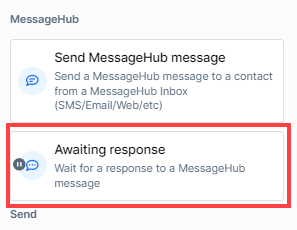
必要条件
アクティブなClickFunnelsアカウント
ワークスペースで作成されたworkflow
ワークフローに追加された「Send MessageHub Message」ステップ
「応答待ち」ステップの使用例
「応答待ち」ステップは、ワークフローの前の「MessageHubメッセージの送信」ステップから送信されたメッセージにコンタクトが応答するまで、ワークフローを一時停止するのに最適です。オンラインコースの例を見てみましょう。
シナリオ - オンラインコースでの学生のフィードバックのフォローアップ:
ClickFunnelsでコースを実行していて、コースページでMessageHubを使用してWebウィジェットをセットアップしたとします。このウィジェットを使用すると、学生はコースインターフェイスから直接メッセージを送信したり、質問したり、フィードバックを提供したりすることで、簡単にコミュニケーションをとることができます。
まず、自動メッセージを送信します。 生徒がモジュールまたはレッスンを完了した後に生徒を参加させたいとします。Web Widget 経由でメッセージを自動的に送信し、フィードバックを求めたり、質問がある場合にメッセージを送信したりするようにワークフローを設定します。これは、「MessageHub メッセージの送信」ステップを使用して行います。
応答を受信するまでワークフローを一時停止します。 最初のメッセージを送信したら、ワークフローに「応答待ち」ステップを追加します。このステップでは、生徒が Web Widget 経由で返信するまでワークフローが一時停止されます。
設定された期間後に非応答を処理する:事前定義された時間(例:3日)内に応答が届かない場合は、ワークフローを[実行の完了](その学生のワークフローを終了)または[実行を続行](リマインダーの送信や追加リソースの提供などの代替アクションを続行)のいずれかに構成できます。これにより、生徒が放置されることがなくなり、コミュニケーションがプロアクティブに保たれます。
ワークフローへの「応答待ち」ステップの追加
ClickFunnels ダッシュボードから、オートメーション アプリに移動し、[ワークフロー] を選択します。
既存のワークフローを開くか、新しいワークフローを作成します。
「MessageHub メッセージの送信」ステップが追加されていることを確認します。「応答待ち」ステップは、「MessageHub メッセージの送信」ステップがワークフローにある場合にのみ追加できます。
ワークフローエディターで プラスアイコン(+) をクリックします。
MessageHubカテゴリの「応答待ち」オプションを選択します。
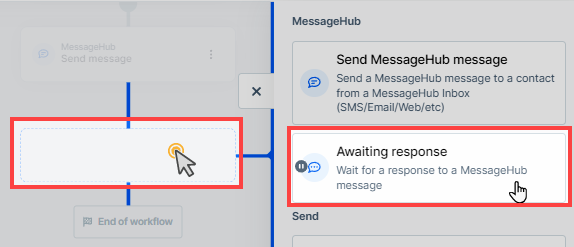
「応答待ち」ステップの設定
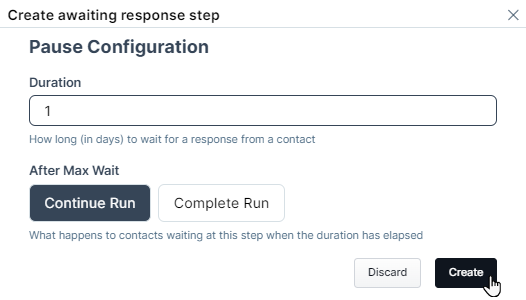
期間を設定します。設定ダイアログで、コンタクトからの応答を待機する日数を期間フィールドに入力します。これにより、ワークフローがこのステップで一時停止し、MessageHub メッセージへの応答を待機する時間が決まります。
[最大待機時間後のアクション] を選択します。 最大待機時間が経過したら、次のいずれかのオプションを選択できます。
実行を続行: このオプションは、コンタクトが応答したかどうかに関係なく、最大待機時間が経過した後もワークフローを続行します。連絡先はワークフローの次のステップに進みます。これは、応答を無期限に待たずにワークフローを進め続ける場合に便利です。
実行の完了: このオプションは、最大待機時間が経過しても応答が受信されない場合、連絡先のワークフローを完了としてマークします。「応答待ち」ステップの後の残りのステップは、コンタクトに対してトリガーされません。ワークフローはただちに終了します。
ステップを保存します。 「 作成 」をクリックしてステップを保存し、設定をワークフローに適用します。